
La barra de búsqueda de Google en la pantalla de inicio es una función integrada de Android de serie. Incluso si su teléfono tiene su propia interfaz de usuario personalizada, como en Samsung, Sony, Huawei, Xiaomi, etc., es probable que aún encuentre la barra de búsqueda en su pantalla de inicio. Si bien algunos usuarios los encuentran bastante útiles, otros los consideran antiestéticos y una pérdida de espacio. Si eres uno de ellos, entonces este artículo es para ti.
¿Por qué eliminar la barra de búsqueda de Google de la pantalla de inicio de Android?
Google busca promocionar sus servicios a través de Android de todas las formas posibles. Tener una cuenta de Google es imprescindible para usar un teléfono inteligente Android. La barra de búsqueda de Google es otra herramienta para promocionar su ecosistema. La empresa quiere que cada vez más personas utilicen únicamente los servicios de Google para todas sus necesidades. La barra de búsqueda de Google también es un intento de animar a los usuarios a que se acostumbren a Asistente de Google.

Sin embargo, para algunos usuarios, esto podría ser demasiado. Es posible que ni siquiera uses la barra de búsqueda rápida o el Asistente de Google. En este caso, lo único que hace la barra de búsqueda es ocupar espacio en tu pantalla de inicio. La barra de búsqueda ocupa aproximadamente 1/3rd área de la pantalla. Si encuentra que esta barra de búsqueda es innecesaria, siga leyendo para deshacerse de ella desde la pantalla de inicio.
Índice de contenidos
Eliminar la barra de búsqueda de Google de la pantalla de inicio de Android
1. Directamente desde la pantalla de inicio
Si no está utilizando Android de serie, sino un dispositivo que tiene su propia interfaz de usuario personalizada, puede eliminar directamente la barra de búsqueda de Google de la pantalla de inicio. Diferentes marcas como Samsung, Sony, Huawei tienen métodos ligeramente diferentes para hacer esto. Veámoslos ahora individualmente.
Para dispositivos Samsung
1. Toque y mantenga presionada la barra de búsqueda de Google hasta que aparezca una opción emergente para eliminar de la pantalla de inicio.
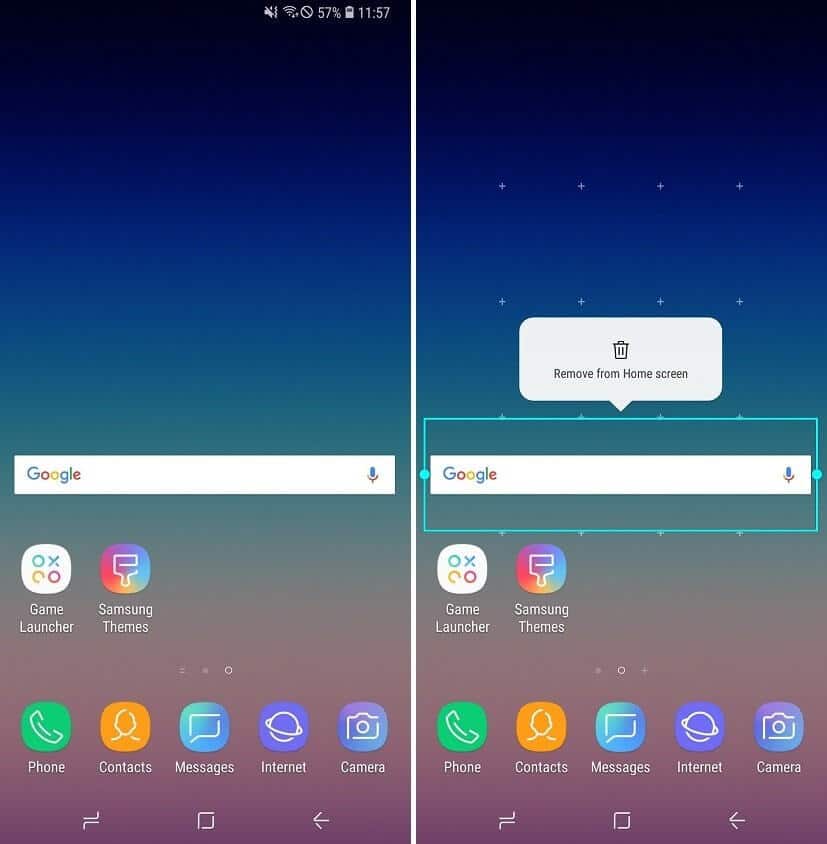
2. Ahora simplemente haga clic en la opción y la barra de búsqueda desaparecerá.
Para dispositivos Sony
1. Toque y mantenga presionada la pantalla de inicio durante algún tiempo.
2. Ahora continúe presionando la barra de búsqueda de Google en la pantalla hasta que aparezca la opción para eliminar de la pantalla de inicio.
3. Haga clic en la opción y se eliminará la barra.
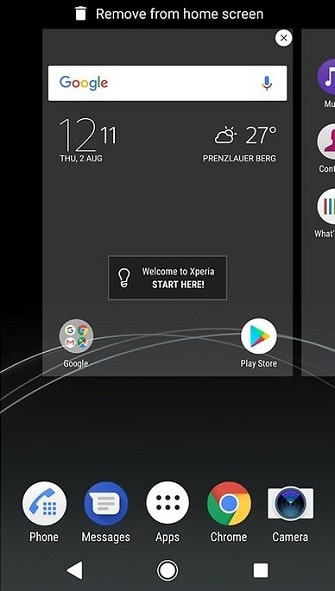
Para dispositivos Huawei
1. Toque y mantenga presionada la barra de búsqueda de Google hasta que aparezca la opción de eliminación en la pantalla.
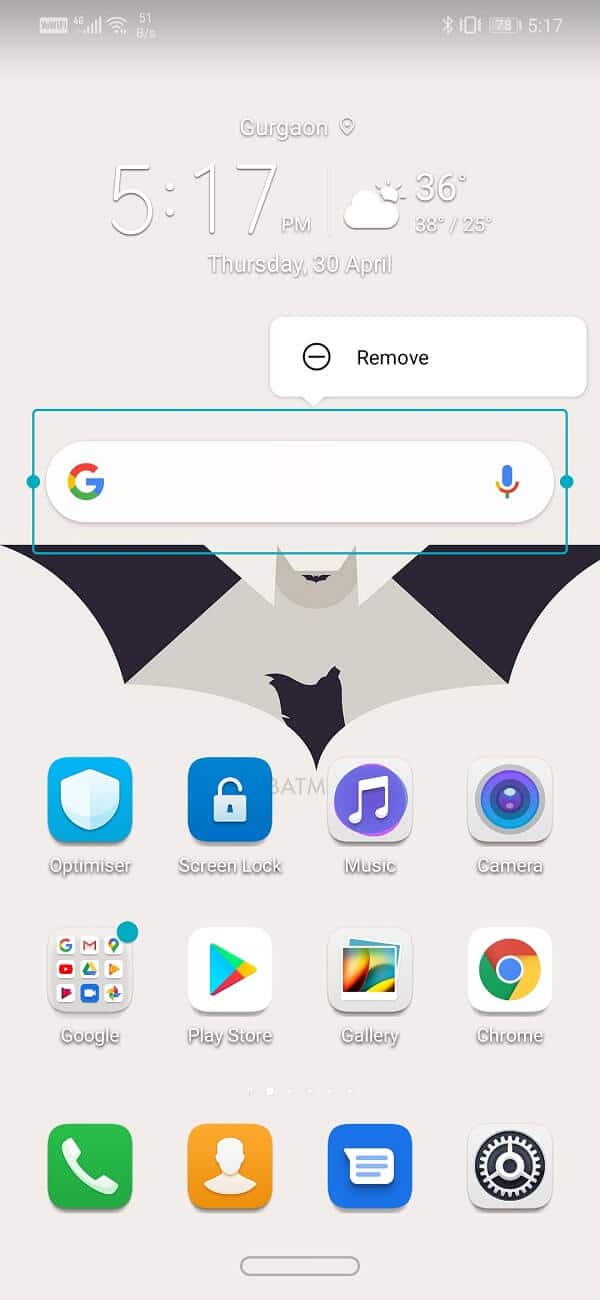
2. Ahora simplemente haga clic en el Eliminar botón y la barra de búsqueda se eliminará.
Tenga en cuenta que si desea recuperar la barra de búsqueda en su pantalla de inicio, puede hacerlo fácilmente desde los widgets. El proceso para agregar la barra de búsqueda de Google es exactamente similar al de cualquier otro widget.
2. Deshabilitar la aplicación de Google
Si su teléfono no le permite eliminar directamente la barra de búsqueda utilizando el método descrito anteriormente, siempre puede intentar desactivar la aplicación de Google. Sin embargo, si su dispositivo usa Android estándar, como en el caso de los teléfonos inteligentes fabricados por Google como Pixel o Nexus, este método no funcionará.
1. Vaya a la Configuración de su teléfono.

2. Ahora haga clic en la opción Aplicaciones.
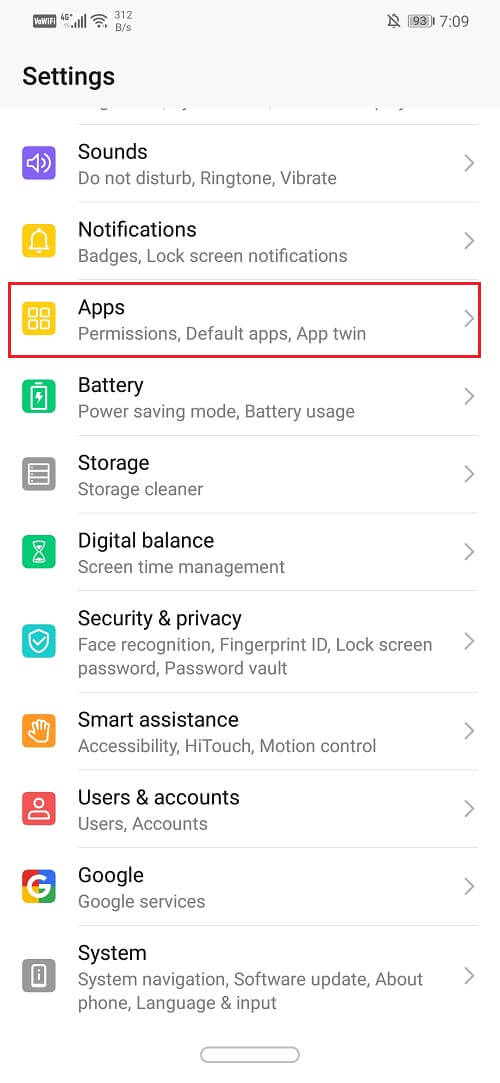
3. Busque Google en la lista de aplicaciones y tóquelo.
4. Ahora haga clic en la opción Desactivar.
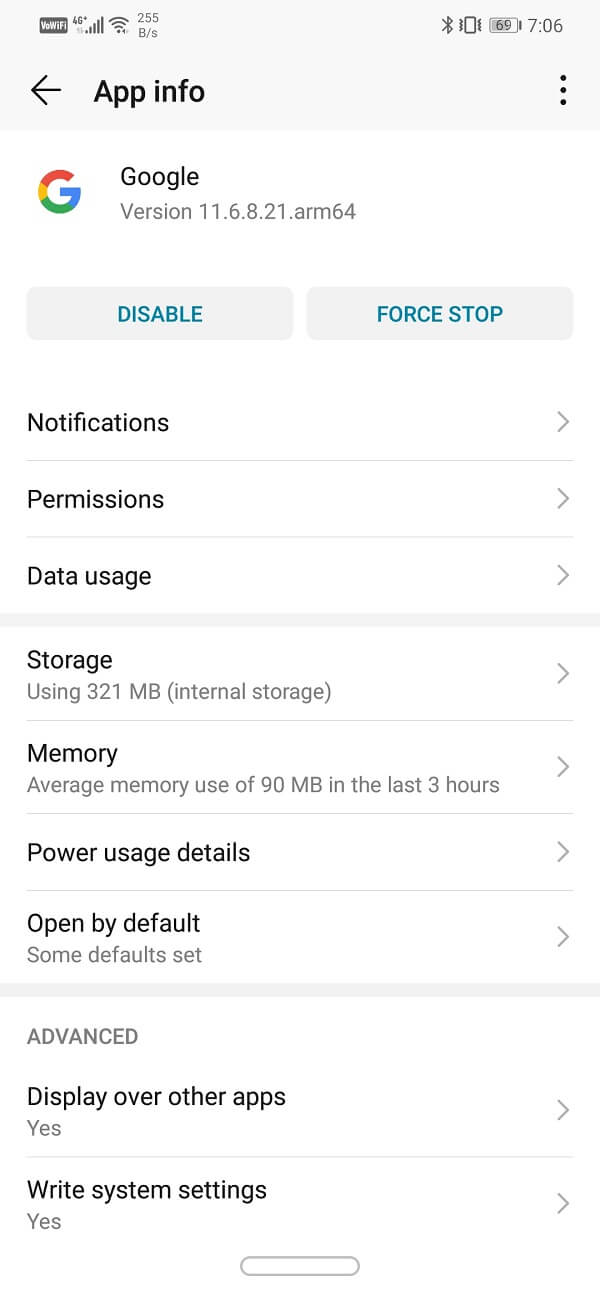
3. Usa un lanzador personalizado
Otra forma de eliminar la barra de búsqueda de Google es usar un iniciador personalizado. También puede realizar otros cambios en el diseño y los iconos de su dispositivo mediante un lanzador personalizado. Le permite tener una interfaz de usuario única y personalizada. Piense en un iniciador como una aplicación que le permite personalizar su dispositivo y cambiar la apariencia de su pantalla de inicio. También le permite cambiar la forma en que interactúa con su teléfono. Si está utilizando Android de serie como en Pixel o Nexus, esta es la única forma de eliminar la barra de búsqueda de Google de la pantalla.
Un lanzador personalizado le permite agregar nuevos widgets, aplicar transiciones, realizar cambios en la interfaz, agregar temas, accesos directos, etc. Hay muchos lanzadores disponibles en Play Store. Algunos de los mejores lanzadores que sugeriríamos son Lanzador Nova y Google Now Launcher. Solo asegúrese de que el iniciador que decida usar sea compatible con la versión de Android en su dispositivo.
4. Usa una ROM personalizada
Si no tiene miedo de rootear su teléfono, siempre puede optar por una ROM personalizada. Una ROM es como un reemplazo del firmware proporcionado por el fabricante. Vacía la interfaz de usuario original y toma su lugar. La ROM ahora usa el stock de Android y se convierte en la interfaz de usuario predeterminada en el teléfono. Una ROM personalizada le permite realizar muchos cambios y personalizaciones y, sin duda, le permite eliminar la barra de búsqueda de Google de su pantalla de inicio.
. Cómo matar las aplicaciones de Android que se ejecutan en segundo plano
Espero que los pasos hayan sido útiles y usted será capaz de elimine la barra de búsqueda de Google de la pantalla de inicio de Android fácilmente. Si aún tiene alguna pregunta sobre este tutorial, no dude en hacerla en la sección de comentarios.







